Supprimer Liveadexchanger.com annonces (Guide de suppression) - Oct 2017 mise à jour
Guide de suppression de annonces Liveadexchanger.com
Quel est Les annonces de Liveadexchanger.com?
Liveadexchanger – un programme de type publiciel-qui continue sa propagation en 2017
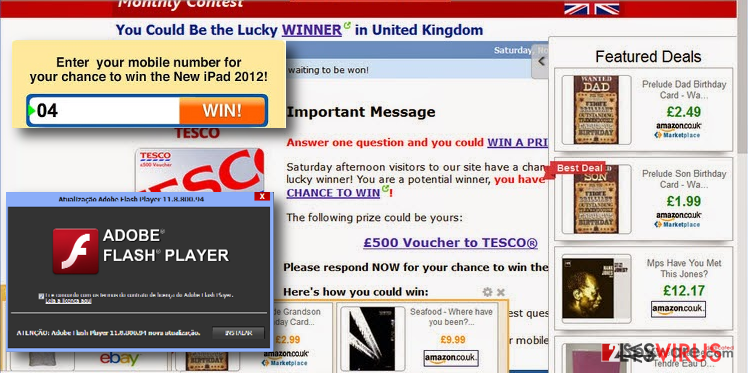
Le virus Liveadexchanger est encore un autre nom décrivant un logiciel potentiellement indésirable qui prend les annonces d'un réseau publicitaire particulier. Le publiciel utilise le réseau publicitaire pour proposer aux victimes les offres des tiers pendant leurs sessions de navigation, et ces offres peuvent apparaître dans de nouvelles fenêtres de navigation, onglets ou comme des liens in-textes.
Les activités de ce logiciel publicitaire ou publiciel se manifestent sur les systèmes d'exploitation Windows, Mac et même Android, c'est pourquoi certaines victimes appellent Liveadexchanger l'un des virus Android . Le navigateur le plus affecté est Chrome. Toutefois, on peut rencontrer ce programme sur d'autres navigateurs. N'ignorez pas ces annonces, car non seulement elles réduisent la qualité de la navigation, mais elles causent aussi bien de perturbations.
Enfin, si les annonces de Liveadexchanger réussisent à capter votre attention et vous poussent à cliquer dessus, vous pourrez vous retrouver dans des sites Web dangereux et infecter en fin de compte votre PC avec un programme désagréable ou même malveillant . Par conséquent, vous devez être très attentif si vous constatez que votre navigateur ouvre subitement une nouvelle fenêtre de navigation qui charge directement une URL particulière. En général , les victimes parlent des redirections de hxxp://liveadexchanger[ code aléatoire].
Le publiciel qui génère ces annonces les envoie plusieurs fois au cours d'une journée, et cette activité peut vous ennuyer à mourir. Les annonces agressives des tierces parties peuvent recouvrir l'écran de l'ordinateur, interrompre les activités de l'usager et constituer une menace pour le système de l'ordinateur.
Si vous êtes déjà perturbé par ces annonces, laissez les autres choses de côté et faites de la suppression de Liveadexchanger la chose la plus importante. Souvenez-vous que – ces programmes inutiles non seulement agacent les utilisateurs, mais aussi entrainent un risque de contamination de l'ordinateur par d'autres infections.
Vous devez éviter de cliquer sur ces annonces pop-up ou de participer aux sondages qu'ils proposent; sinon, vous serez forcé de visiter des sites web hasardeux remplis de contenus douteux, ou au pire des cas, infectieux. Selon certaines sources, un seul clic sur ces annonces peut déclencher une redirection vers un domaine inconnu, alors faites attention !
La seule façon de bloquer les annonces de Liveadexchanger est de désinstaller le programme qui les génère. Malheureusement, les internautes se plaignent que c'est une tâche plutôt difficile étant donné qu'ils ne voient pas un désinstallateur dans le programme. Habituellement, ces programmes cherchent à s'établir dans le système le plus longtemps possible, et si vous êtes un utilisateur inexpérimenté, vous pourrez ne pas être en mesure d'identifier, localiser et supprimer Liveadexchanger.
Toutefois, c'est la raison pour laquelle les chercheurs en maliciels actualisent la base des données des programmes anti-maliciel chaque jour et suggèrent ces outils aux utilisateurs. Notre équipe recommandent d'utiliser FortectIntego pour désinstaller ce publiciel, parce qu'il est facile à utiliser et est un puissant outil de suppression des maliciels. Nous avons également préparé des instructions de suppression manuelles pour ceux veulent désinstaller ce publiciel manuellement.
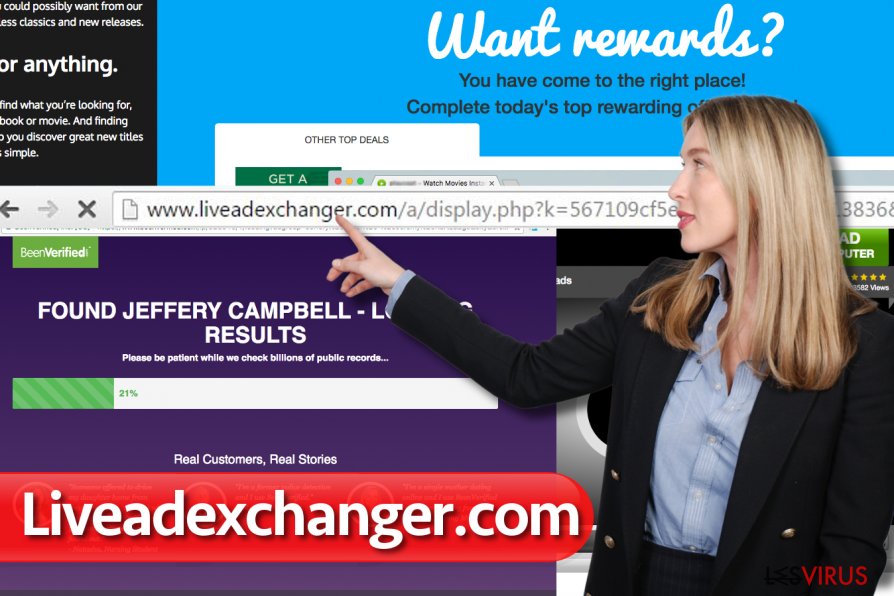
Ces annonces conduisent vers quels sites Web ?
En considérant les conséquences causées par l'infiltration du programme décrit, nous pouvons en conclure qu'il s'agit d'un programme potentiellement indésirable. Il a été constaté que les contenus des annonces de Liveadexchanger peuvent être très variés. On distingue trois types de contenus:
- Live Ad Exchanger peut vous présenter des opportunités d'achats variées. Dans ce cas, vous êtes redirigé vers une nouvelle fenêtre d'onglet remplie d'aubaines variées, soldes, codes promotionnels, tables de comparaison des prix et bien d'autres éléments liés au shopping. Il n'est pas recommandé de cliquer sur ces publicités étant donné le grand risque d'être redirigé vers des pages de shopping en ligne impertinentes ou d'autres pages similaires affiliées.
- Certaines de ces annonces nécessitent une mise à niveau du logiciel. La fenêtre pop-up peut inclure des liens de téléchargement directs de Java, Media Player, Flash Player, Navigateur Web, gestionnaire de téléchargement ou tout autre logiciel fiable. Télécharger un logiciel promotionné par ce virus est risquant car ce domaine peut être mal utilisé par les cybercriminels et être impliqué dans la distribution des maliciels / PPI (publiciel, pirate de navigateur, etc).
- Les navigateurs piratés peuvent vous afficher des annonces pop-up qui vous demandent de faire un sondage en ligne pour gagner un prix. On peut vous promettre de gagner un iPad, iPhone, MacBook et autre. Malheureusement, tout cela n'est qu'une tentative pour collecter des informations personnellement identifiables comme votre nom complet, numéro de téléphone, adresse, etc. Nous ne pensons vraiment pas que quelqu'un ait jamais gagné ces prix promis. Dans la plupart des cas, vous aurez accès à un programme « exclusif » qu'on vous demandera d'installer. Sachez que ce programme peut en réalité être dangereux.
En conséquence, pour prévenir tous ces risques, nous vous recommandons vivement d'éviter d'installer des programmes potentiellement indésirables. Si vous subissez déjà des redirections vers ce domaine, notre suggestion serait d'empêcher que cela n'arrive à l'aide de FortectIntego ou d'un autre outil de suppression des maliciels.
Comment éloigner les programmes potentiellement indésirables ?
Comme vous le savez déjà probablement, les programmes de type publiciel sont promus par d'autres programmes gratuits. En conséquence, si le virus Liveadexchanger rôde actuellement dans votre ordinateur, c'est que vous avez été incité à installer un paquetage logiciel par le passé.
Comment éviter d'installer les packs logiciels ? C'est vraiment facile. Vous devez simplement réserver plus de temps et surveiller attentivement la procédure d'installation des logiciels gratuits ou gratuiciels. Il est vivement recommandé d'utiliser les options d'installation Avancé/Personnalisé; ces paramètres révèlent tous les composants bonus intégrés dans le programme choisi, lesquels peuvent être rejetés en quelques secondes.
Tout ce que vous avez à faire c'est simplement de repérer les composants additionnels et de les désélectionner tous. La plupart de personnes pensent à tort que les paramètres d'installation Standard ou par Défaut sont les plus sûrs. Pourtant, ces paramètres comportent des permissions pré-cochés à installer des logiciels additionnels, et dans la plupart des cas, l'utilisateur n'a pas la possibilité de rejeter les éléments du pack.
Explications concernant la suppression de LiveAdExchanger
Si vous vous demandez comment supprimer le virus Liveadexchanger de votre navigateur Chrome et d'autres navigateurs Web, vous devez consulter le guide ci-dessous. Techniquement, il vous suffit de désinstaller le publiciel et de réinitialiser les navigateurs Web.
Cependant, cela n'est pas si simple, surtout si on considère le fait que vous ne connaissez pas le véritable nom du virus. Par ailleurs, il n'est pas évident de savoir quel gratuiciel est responsable de la diffusion de cette plateforme publicitaire.
Dans ce cas, nous recommandons de scanner le système avec un logiciel anti-maliciel. Faites attention et assurez-vous de mettre le logiciel à jour avant de lancer l'analyse pour que sa base des données soit aussi à jour. Si vous choisissez la méthode de suppression manuelle de Liveadexchanger, soyez très vigilant pour ne pas supprimer les applications ou fichiers non-indiqués.
Vous pouvez supprimer les dégâts causés par le virus à l'aide de FortectIntego. SpyHunter 5Combo Cleaner et Malwarebytes sont recommandés pour détecter les programmes potentiellement indésirables ainsi que les virus avec tous leurs fichiers et les entrées de registre qui y sont liées.
Guide de suppression manuel de annonces Liveadexchanger.com
Désinstallation à partir de Windows
Pour supprimer le virus Liveadexchanger de Windows, utilisez le guide suivant. Vous devez identifier les programmes qui génèrent les annonces ennuyeuses durant vos sessions de navigation.
Afin de supprimer Les annonces de Liveadexchanger.com des machines Windows 10/8, veuillez suivre les étapes suivantes :
- Saisissez Panneau de configuration dans la barre de recherche Windows et appuyez sur Entrée ou cliquez sur le résultat de la recherche.
- Sous Programmes, sélectionnez Désinstaller un programme.

- Sélectionnez dans la liste les entrées relatives à [titre] (ou tout autre programme suspect récemment installé).
- Faites un clic droit sur l'application et sélectionnez Désinstaller.
- Si le Contrôle de compte d'utilisateur s'affiche, cliquez sur Oui.
- Patientez jusqu'à ce que le processus de désinstallation soit terminé et cliquez sur OK.

Si vous êtes un utilisateur de Windows 7/XP, suivez les instructions suivantes :
- Cliquez sur Démarrer Windows > Panneau de configuration situé dans le volet de droite (si vous êtes un utilisateur de Windows XP, cliquez sur Ajout/Suppression de programmes).
- Dans le Panneau de configuration, sélectionnez Programmes > Désinstaller un programme.

- Choisissez l'application indésirable en cliquant dessus une fois.
- En haut, cliquez sur Désinstaller/Modifier.
- Dans l'invite de confirmation, choisissez Oui.
- Cliquez sur OK une fois que la suppression est terminée.
Désinstallation depuis Mac
Supprimer des éléments du dossier Applications :
- Dans la barre de Menu, sélectionnez Aller > Applications.
- Dans le dossier Applications, repérez toutes les entrées associées.
- Cliquez sur l'application et déplacez-la vers la Corbeille (ou cliquez avec le bouton droit de la souris et sélectionnez Déplacer vers la Corbeille).

Pour supprimer complètement une application indésirable, vous devez accéder aux dossiers Application Support, LaunchAgents et LaunchDaemons et supprimer les fichiers correspondants :
- Sélectionnez Aller > Aller au dossier.
- Saisissez /Bibliothèque/Application Support et cliquez sur Aller ou appuyez sur Entrée.
- Dans le dossier Application Support, repérez les entrées suspectes, puis supprimez-les.
- Accédez maintenant aux dossiers /Bibliothèque/LaunchAgents et /Bibliothèque/LaunchDaemons de la même manière et supprimez tous les fichiers .plist associés.

Réinitialiser MS Edge/Chromium Edge
Supprimer les extensions indésirables de MS Edge :
- Sélectionnez Menu (les trois points horizontaux du haut à droite de la fenêtre du navigateur) et choisissez Extensions.
- Sélectionnez dans la liste l'extension et cliquez sur l'icône de l'Engrenage.
- Cliquez sur Désinstaller en bas.

Effacer les cookies et autres données du navigateur :
- Cliquez sur Menu (les trois points horizontaux du haut à droite de la fenêtre du navigateur) et sélectionnez Confidentialité, recherche de services.
- Sous Effacer les données de navigation, choisissez Choisir les éléments à effacer.
- Sélectionnez tout (à l'exception des mots de passe, quoique vous puissiez également inclure les licences des médias si nécessaire) et cliquez sur Effacer.

Restaurer les nouveaux paramètres de l'onglet et de la page d'accueil :
- Cliquez sur l'icône Menu et choisissez Paramètres.
- Trouvez ensuite la section Au démarrage.
- Cliquez sur Désactiver si vous avez trouvé un domaine suspect.
Réinitialiser MS Edge si les étapes ci-dessus n'ont pas fonctionné :
- Appuyez sur Ctrl + Maj + Échap pour ouvrir le Gestionnaire des tâches.
- Cliquez sur la flèche Plus de détails située en bas de la fenêtre.
- Sélectionnez l'onglet Détails.
- Faites maintenant défiler vers le bas et localisez chaque entrée avec le nom Microsoft Edge. Faites un clic droit sur chacune d'entre elles et sélectionnez Fin de tâche pour arrêter le fonctionnement de MS Edge.

Si cette solution ne vous a pas aidé, vous devez utiliser une méthode avancée de réinitialisation Edge. Gardez à l'esprit que vous devez sauvegarder vos données avant de procéder à la réinitialisation.
- Tâchez de trouver le dossier suivant sur votre ordinateur: C:\\Users\\%username%\\AppData\\Local\\Packages\\Microsoft.MicrosoftEdge_8wekyb3d8bbwe.
- Appuyez sur Ctrl + A sur votre clavier pour sélectionner tous les dossiers.
- Faites un clic droit sur ces derniers et choisissez Supprimer

- Faites maintenant un clic droit sur le bouton Démarrer et choisissez Windows PowerShell (Admin).
- Lorsque la nouvelle fenêtre s'ouvre, copiez et collez la commande suivante, puis appuyez sur la touche Entrée :
Get-AppXPackage -AllUsers -Name Microsoft.MicrosoftEdge | Foreach {Add-AppxPackage -DisableDevelopmentMode -Register “$($_.InstallLocation)\\AppXManifest.xml” -Verbose

Instructions pour le navigateur Edge basé sur Chromium
Supprimer les extensions de MS Edge (Chromium) :
- Ouvrez Edge et cliquez sur Paramètres > Extensions.
- Supprimez les extensions indésirables en cliquant sur Supprimer.

Effacer les données du cache et du site :
- Cliquez sur Menu et accédez aux Paramètres.
- Sélectionnez Confidentialité et recherche de services.
- Sous Effacer les données de navigation, choisissez Choisir les éléments à effacer.
- Sous Intervalle de temps, choisissez À tout moment.
- Sélectionnez Effacer maintenant.

Réinitialiser MS Edge basé sur Chromium :
- Cliquez sur Menu et sélectionnez Paramètres.
- Sur le côté gauche, choisissez Rétablir les paramètres.
- Sélectionnez Rétablir la valeur par défaut des paramètres.
- Confirmez avec Réinitialiser.

Réinitialiser Mozilla Firefox
Pour rétablir Firefox, lancez le navigateur et suivez les instructions suivantes pour détecter et éliminer les éléments suspects qui vous envoient ces annonces. Assurez-vous aussi de supprimer cette adresse de votre Champ Cible: …exe http://liveadexchanger.com.
Éliminer les extensions dangereuses :
- Ouvrez le navigateur Mozilla Firefox et cliquez sur Menu (trois lignes horizontales en haut à droite de la fenêtre).
- Sélectionnez Modules complémentaires.
- Dans cette section, sélectionnez les extensions qui sont liées à [titre] et cliquez sur Supprimer.

Réinitialiser la page d'accueil :
- Cliquez sur les trois lignes horizontales en haut à droite pour ouvrir le menu.
- Choisissez Options.
- Sous les options de la page d'accueil, indiquez votre site préféré qui s'ouvrira chaque fois que vous ouvrirez une nouvelle fenêtre de Mozilla Firefox.
Effacer les cookies et les données du site :
- Cliquez sur Menu et choisissez Options.
- Allez à la section Vie privée et sécurité.
- Faites défiler vers le bas jusqu'à localiser Cookies et données du site.
- Cliquez sur Effacer les données…
- Sélectionnez Cookies et données du site, ainsi que Contenu Web en cache et appuyez sur Effacer.

Réinitialiser Mozilla Firefox
Si [titre] n'a pas été supprimé après avoir suivi les instructions ci-dessus, réinitialisez Mozilla Firefox :
- Ouvrez le navigateur Mozilla Firefox et cliquez sur Menu.
- Cliquez sur Aide, puis sur Informations de dépannage.

- Dans la section Donner un coup de jeune à Firefox, cliquez sur Réparer Firefox…
- Une fois que la fenêtre contextuelle s'affiche, confirmez l'action en appuyant sur Réparer Firefox – cela devrait compléter la suppression de [titre].

Réinitialiser Google Chrome
Pour supprimer liveadexchanger de Chrome, vous devez retrouver toutes les extensions douteuses qui pourraient être liées à ce publiciel. Ensuite, assurez-vous de supprimer cette adresse du Champ Cible : …exe http://liveadexchanger.com.
Supprimer les extensions malveillantes de Google Chrome :
- Ouvrez Google Chrome, cliquez sur Menu (trois points verticaux dans le coin supérieur droit) et sélectionnez Plus d'outils > Extensions.
- Dans la nouvelle fenêtre qui s'ouvre, vous verrez toutes les extensions installées. Désinstallez tous les plugins suspects en cliquant sur Supprimer.

Effacer le cache et les données web de Chrome :
- Cliquer sur Menu et choisissez Paramètres.
- Sous Confidentialité et sécurité, sélectionnez Effacer les données de navigation.
- Sélectionnez Historique de navigation, Cookies et autres données du site, ainsi que Images et fichiers en cache.
- Cliquez sur Effacer les données.

Modifier votre page d'acceuil:
- Cliquez sur Menu et choisissez Paramètres.
- Recherchez les sites suspects dans la section Au démarrage.
- Cliquez sur Ouvrir une page spécifique ou un ensemble de pages et cliquez sur trois points pour accéder à l'option Supprimer.
Réinitialiser Google Chrome :
Si les méthodes précédentes n'ont pas été d'un grand secours, réinitialisez Google Chrome pour éliminer tous les composants:
- Cliquez sur Menu et sélectionnez Paramètres.
- Dans la section Paramètres, faites défiler vers le bas et cliquez sur Avancé.
- Faites défiler vers le bas et localisez la section Réinitialiser et nettoyer.
- Cliquez à présent sur Restaurer les paramètres par défaut.
- Validez en cliquant sur Réinitialiser les paramètres pour terminer la suppression de [titre].

Réinitialiser Safari
Supprimer les extensions indésirables de :
- Cliquez sur Safari > Preferences…
- Dans la nouvelle fenêtre, choisissez Extensions.
- Sélectionnez les extensions indésirable associées à [titre] and sélectionnez Désinstaller.

Effacer les cookies et les autres données du site web de Safari :
- Cliquez sur Safari > Effacer l'historique…
- Dans le menu déroulant sous Effacer, sélectionnez tout l'historique.
- Validez en cliquant sur Effacer l'historique.

Réinitialiser Safari si les étapes ci-dessus n'ont pas été utiles :
- Cliquez sur Safari > Préférences…
- Accédez à l'onglet Avancé.
- Cochez le menu Afficher le développement dans la barre de menu.
- Dans la barre de menu, cliquez sur Développer, puis sélectionnez Vider les caches.

Après la désinstallation de ce programme potentiellement indésirable (PUP) et fixation de chacune de vos navigateurs web, nous vous recommandons d'analyser votre système de PC avec un anti-spyware de bonne réputation. Cela vous aidera à vous débarrasser des traces de Registre Liveadexchanger.com et permettra également d'identifier les parasites connexes ou les infections malware possible sur votre ordinateur. Pour cela, vous pouvez utiliser nos cotés malware remover: FortectIntego, SpyHunter 5Combo Cleaner ou Malwarebytes.
Recommandé pour vous
Ne vous faites pas espionner par le gouvernement
Le gouvernement dispose de plusieurs outils permettant de suivre les données des utilisateurs et d'espionner les citoyens. Vous devriez donc en tenir compte et en savoir plus sur les pratiques douteuses de collecte d'informations. Évitez tout suivi ou espionnage non désiré de la part du gouvernement en restant totalement anonyme sur Internet.
Vous pouvez choisir un emplacement différent que le vôtre lorsque vous êtes en ligne et accéder à tout matériel que vous souhaitez sans restrictions particulières de contenu. Vous pouvez facilement profiter d'une connexion Internet sans risque de piratage en utilisant le VPN Private Internet Access.
Gérez les informations auxquelles peut accéder le gouvernement ou toute autre partie indésirable et naviguez en ligne sans être espionné. Même si vous n'êtes pas impliqué dans des activités illégales ou si vous pensez que les services et les plateformes que vous choisissez sont fiables, soyez vigilant pour votre propre sécurité et prenez des mesures de précaution en utilisant le service VPN.
Sauvegarder les fichiers pour une utilisation ultérieure, en cas d'attaque par un malware
Les problèmes de logiciels générés par des logiciels malveillants ou la perte directe de données due au cryptage peuvent entraîner des problèmes avec votre appareil voire des dommages permanents. Lorsque vous disposez de sauvegardes adéquates et à jour, vous pouvez facilement récupérer après un tel incident et reprendre le travail.
Il est crucial de créer des mises à jour de vos sauvegardes après toute modification sur l'appareil, afin de pouvoir revenir au point sur lequel vous travailliez lorsque des logiciels malveillants ont modifié quoi que ce soit ou que des problèmes avec l'appareil ont entraîné une corruption des données ou des performances.
Lorsque vous disposez de la version précédente de chaque document ou projet important, vous évitez ainsi toute frustration et toute panne. Cela s'avère pratique lorsque des logiciels malveillants surgissent de nulle part. Utilisez Data Recovery Pro pour la restauration du système.
